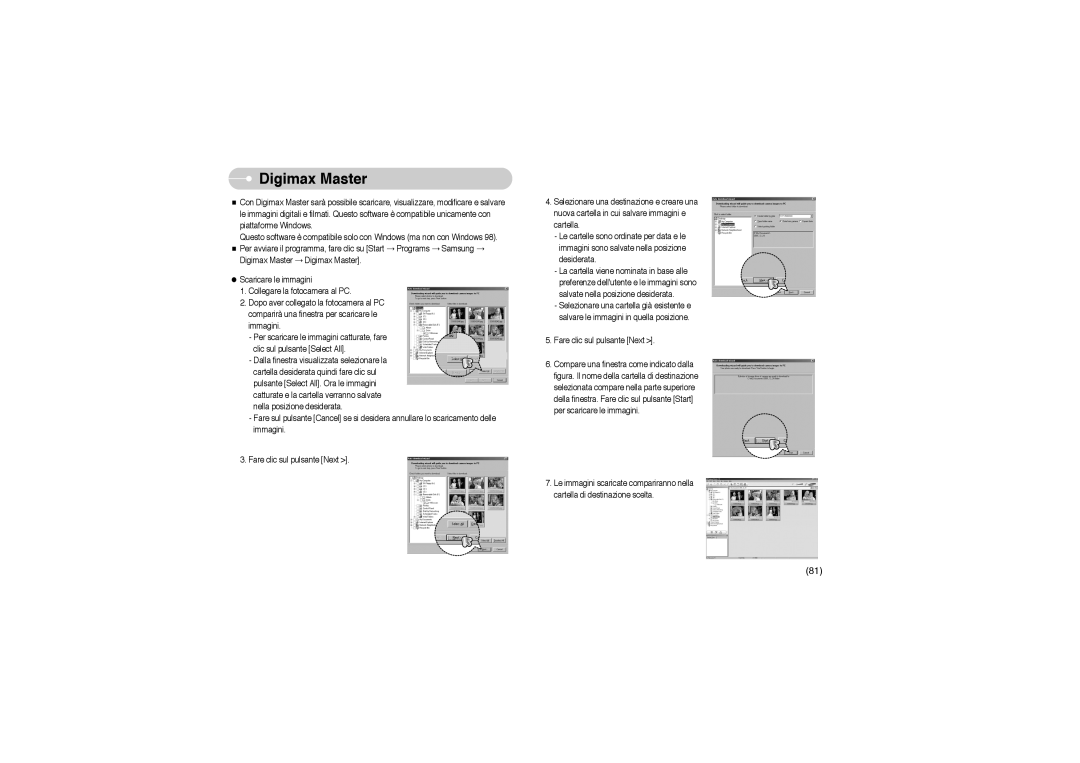Digimax Master
Digimax Master
■Con Digimax Master sarà possibile scaricare, visualizzare, modificare e salvare le immagini digitali e filmati. Questo software è compatibile unicamente con piattaforme Windows.
Questo software è compatibile solo con Windows (ma non con Windows 98).
■Per avviare il programma, fare clic su [Start → Programs → Samsung → Digimax Master → Digimax Master].
●Scaricare le immagini
1.Collegare la fotocamera al PC.
2.Dopo aver collegato la fotocamera al PC comparirà una finestra per scaricare le immagini.
-Per scaricare le immagini catturate, fare
clic sul pulsante [Select All].
- Dalla finestra visualizzata selezionare la cartella desiderata quindi fare clic sul pulsante [Select All]. Ora le immagini catturate e la cartella verranno salvate nella posizione desiderata.
-Fare sul pulsante [Cancel] se si desidera annullare lo scaricamento delle immagini.
3.Fare clic sul pulsante [Next >].
4.Selezionare una destinazione e creare una nuova cartella in cui salvare immagini e cartella.
-Le cartelle sono ordinate per data e le immagini sono salvate nella posizione desiderata.
-La cartella viene nominata in base alle preferenze dell'utente e le immagini sono salvate nella posizione desiderata.
-Selezionare una cartella già esistente e salvare le immagini in quella posizione.
5.Fare clic sul pulsante [Next >].
6.Compare una finestra come indicato dalla figura. Il nome della cartella di destinazione selezionata compare nella parte superiore della finestra. Fare clic sul pulsante [Start] per scaricare le immagini.
7.Le immagini scaricate compariranno nella cartella di destinazione scelta.
(81)